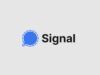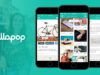Come funziona Signal
“Usi Signal?” È l’ennesima volta che ti è stata rivolta questa domanda da uno dei tuoi amici e, nuovamente, la tua risposta è dovuta essere negativa. Il problema è che vorresti tanto stare al passo dei tuoi amici e provare sempre nuove app di messaggistica, come la promettente Signal (nota soprattutto per il suo alto grado di sicurezza nelle comunicazioni), ma temi di non poterne sfruttare appieno le potenzialità in quanto non sei un esperto di tecnologia. Le cose stanno così, vero? Beh, allora ti assicuro che ti sbagli di grosso!
Usare Signal non è affatto complicato come potrebbe sembrarti, e in questa guida te lo dimostrerò. Nei prossimi paragrafi, infatti, avrò modo di spiegarti come funziona Signal mostrandoti innanzitutto come installare l’applicazione ufficiale del servizio per smartphone, tablet e PC e poi illustrandotene in dettaglio il funzionamento.
Come dici? Ti ho convinto e ora vuoi provare a imparare a usare Signal? Bravo: questo è lo spirito giusto! Allora forza: mettiti comodo, prenditi il tempo di cui hai bisogno per leggere questo articolo, attua passo-passo le indicazioni che sto per darti. Vedrai che, alla fine, anche tu non avrai il benché minimo problema nell’adoperare questa app di messaggistica all’insegna della privacy. Detto questo, a me non resta che augurarti una buona lettura!
Indice
Che cos’è Signal
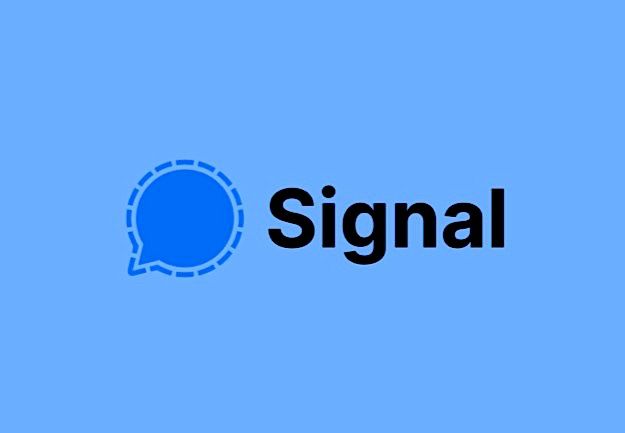
Prima di vedere effettivamente come funziona Signal, permettimi di spiegarti esattamente di cosa stiamo parlando.
Come ti ho già accennato nell’introduzione di questa guida, Signal è un’app di messaggistica gratuita e open source che fa della sicurezza e dell’attenzione alla privacy i suoi punti cardine. Trattandosi di una soluzione open source, a differenza di altre applicazioni “concorrenti” (una su tutte WhatsApp), è possibile analizzarne il codice sorgente e verificare la solidità del suo sistema di crittografia.
A tal proposito, devi sapere che il servizio dispone di svariati algoritmi di cifratura, come Curve25519, AES-256 e HMAC-SHA256, che vengono utilizzati per rendere cifrati messaggi, chiamate e videochiamate effettuate tra gli utenti, in modo tale che non possano essere intercettati da eventuali malintenzionati, provider o dagli stessi gestori di Signal.
Signal memorizza sui propri server soltanto il giorno in cui l’utente effettua la connessione alla piattaforma. Tutto il resto (chat, foto del profilo, posizione, file inviati, etc.) non viene ospitato sui suoi server e questo rende l’app estremamente rispettosa della privacy degli utenti. Integra, inoltre, alcune funzioni che consentono di aumentare ancora di più il livello di sicurezza, come quella che consente di impostare un timer per l’autodistruzione dei messaggi.
Ottimo vero? Allora, adesso che conosci un po’ meglio Signal, posso finalmente spiegarti come scaricarla e utilizzarla per contattare amici, familiari, conoscenti, etc. in modo sicuro e semplice.
Come scaricare Signal
La prima cosa che devi fare per poter utilizzare Signal è, naturalmente, scaricare la app ufficiale del servizio sui tuoi device. Permettimi, quindi, di spiegarti come scaricare Signal su smartphone, tablet e computer.
Android
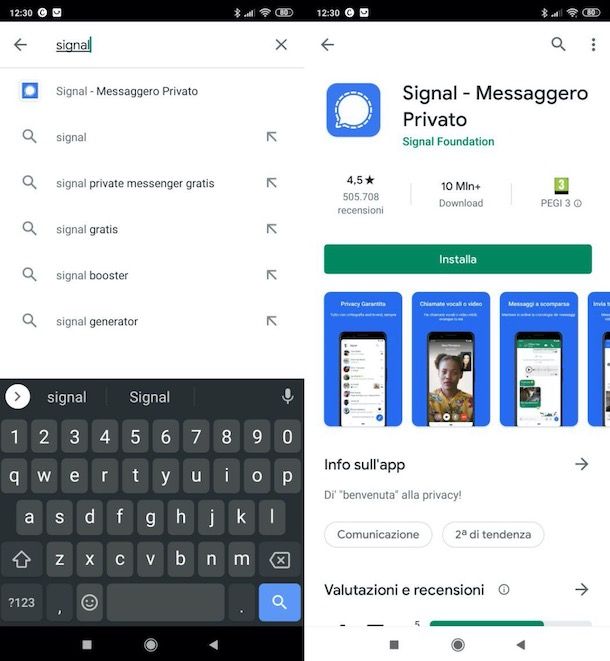
Se vuoi scaricare Signal su Android, apri innanzitutto il Play Store, premendo sull’icona del triangolo colorato che è situato nella home screen o nel drawer delle app (la schermata contenente le icone di tutte le applicazioni installate), digita “signal” nel campo di ricerca posto in alto e fai tap sulla prima occorrenza che viene trovata.
Nel caso in cui tu stia leggendo l’articolo dal dispositivo sul quale intendi installare l’applicazione, puoi pigiare su questo link, così da recarti direttamente sulla sua schermata di download. A questo punto, dopo esserti recato nella sezione del Play Store dedicata a Signal, premi sul pulsante verde Installa e attendi che la procedura venga avviata e completata. Se per caso compare un avviso relativo al fatto che devi completare il tuo account e inserire un metodo di pagamento valido, premi su Continua e Ignora, in modo da saltare il passaggio (l’app, come detto, è gratuita al 100%).
Stai usando un dispositivo che non ha il Play Store di Google integrato (magari un dispositivo Huawei con AppGallery)? In questo caso, puoi scaricare direttamente il pacchetto APK di Signal dal sito ufficiale dell’app e installarlo manualmente.
iOS/iPadOS
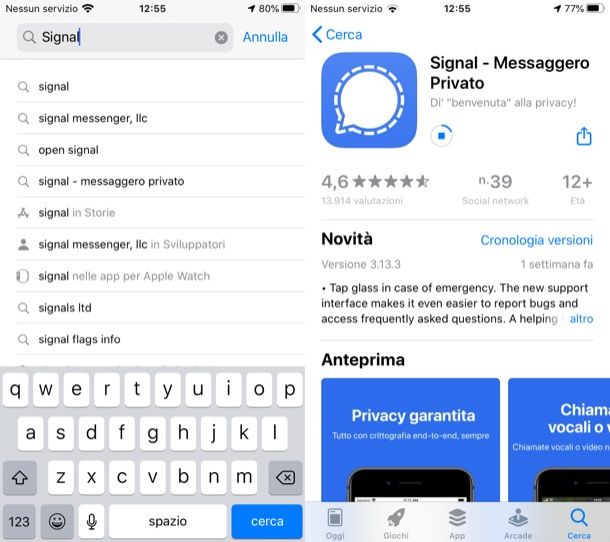
Se disponi di un iPhone/iPad, per installare Signal apri l’App Store, pigiando sull’icona della “A” bianca su sfondo azzurro posta nella home screen, premi sulla scheda Cerca (in basso a destra), scrivi “signal” nella barra di ricerca comparsa in alto e fai tap sulla prima occorrenza disponibile.
Se stai leggendo questo articolo direttamente dall’iPhone o dall’iPad sul quale desideri installare Signal, puoi raggiungere la sua schermata di download presente nell’App Store pigiando direttamente su questo link.
Premi, infine, sul bottone Ottieni/Installa e conferma l’installazione tramite Face ID, Touch ID oppure password del tuo ID Apple.
Windows

Se vuoi scaricare il client di Signal su Windows, tutto ciò che devi fare è recarti sulla sul sito Web del programma e fare clic sul bottone Scarica per Windows.
A scaricamento completato, apri il file .exe che hai ottenuto e attendi che l’installazione del programma venga completata in maniera del tutto automatica: dovrebbero volerci solo pochi minuti (dipende dalla velocità della tua connessione a Internet).
macOS
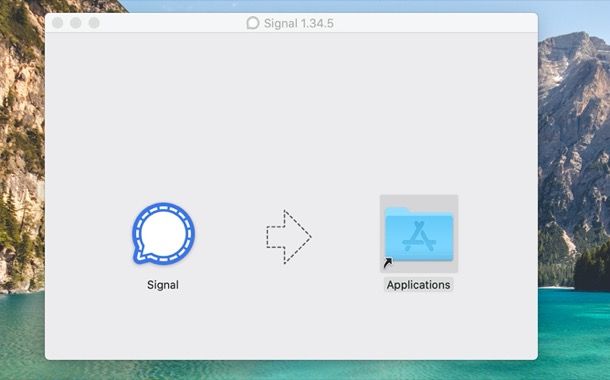
Se hai un Mac, la procedura da seguire per effettuare l’installazione di Signal è un po’ diversa rispetto a quella che ti ho appena indicato per Windows.
In questo caso, dopo esserti recato sul sito Web di Signal e aver cliccato sul bottone Scarica per Mac, devi aprire il file .dmg che hai ottenuto. Dopodiché devi trascinare l’icona di Signal nella cartella Applicazioni di macOS, recarti nella cartella in questione, fare clic destro sull’icona del programma e selezionare la voce Apri per due volte consecutive.
Quest’ultima operazione va fatta soltanto al primo avvio di Signal e serve a “bypassare” le restrizioni imposte da Apple verso i software non certificati.
Come usare Signal
Dopo aver installato l’app, è finalmente arrivato il momento di scoprire come usare Signal su tutti i dispositivi. Ti assicuro che si tratta di un gioco da ragazzi.
Smartphone e tablet
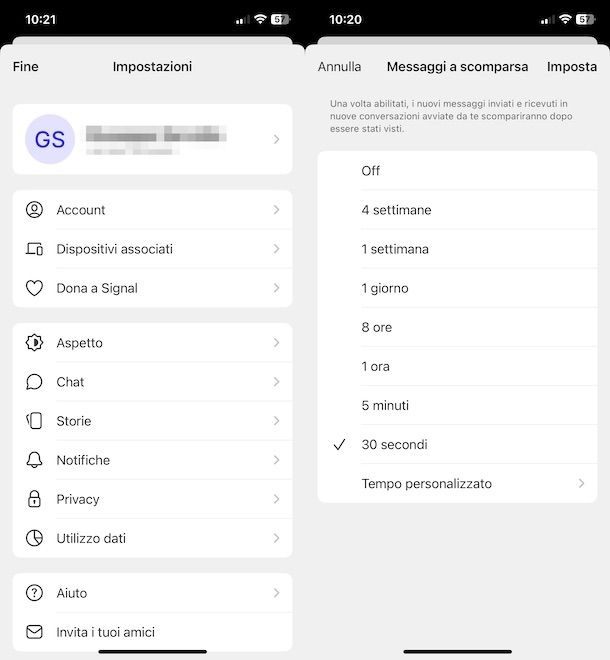
Cominciamo da smartphone e tablet. Dopo aver installato e avviato Signal sul tuo dispositivo Android o iOS/iPadOS, premi sul pulsante Continua e concedi all’app i permessi necessari per funzionare correttamente: su Android, premi dunque sulla voce Avanti e Consenti per due volte di seguito; su iOS/iPadOS, pigia ancora una volta sul bottone Continua, poi su Consenti e, quindi, su Continua e Seleziona contatti (se vuoi concedere l’accesso parziale ai contatti selezionando in modo chirurgico questi ultimi) o Consenti accesso completo (se preferisci dare in pasto all’app l’intera rubrica).
Adesso, assicurati che il Paese (su Android) o il prefisso internazionale (su iOS/iPadOS) siano giusti (altrimenti provvedi a correggere tu la cosa), scrivi il tuo numero di cellulare nell’apposito campo di testo e premi sul bottone Avanti e poi OK (su Android) o Sì (su iOS/iPadOS). Fatto ciò, immetti il codice di 6 cifre che ti è stato inviato via SMS e pigia sul bottone Continua.
Nella schermata che si è aperta, provvedi poi a creare un PIN, ovvero un codice di almeno 4 cifre, che servirà a proteggere le tue chat. Dopo averlo creato, premi sul bottone Avanti, reinseriscilo nell’apposito campo e pigia nuovamente sul pulsante Avanti. Fatto ciò, fornisci nome e cognome con cui contrassegnare il tuo profilo servendoti dei campi di testo appositi e indica mediante il menu apposito chi può trovarti tramite il numero di telefono (es. Tutti o Nessuno). Dopodiché premi su Avanti/Continua.
Il funzionamento di Signal è davvero semplice. Per iniziare a chattare con un contatto, recati nella scheda Chat, premi sull’icona della matita posta in basso a destra (su Android) o in alto a destra (su iOS/iPadOS) e, nella schermata che si apre, fai tap sul nome della persona con cui vuoi conversare.
Nella nuova schermata apertasi, fai tap sulla barra di digitazione collocata in fondo, scrivi il messaggio da inviare alla persona e inoltralo premendo sull’icona dell’aeroplanino di carta con il lucchetto (su Android) oppure sul simbolo della freccia rivolta verso l’alto (su iOS/iPadOS). Premendo sul bottone (+) posto in basso a destra (su Android) o in basso a sinistra (su iOS/iPadOS), puoi inviare foto, file, GIF, condividere la posizione, etc. Pigiando sull’icona della fotocamera collocata in basso (che è visibile quando ancora non hai digitato alcun messaggio), invece, puoi scattare una foto al momento e inviarla, mentre premendo sul simbolo del microfono (anch’esso visibile quando ancora non hai digitato alcun messaggio), puoi mandare messaggi vocali.
Se lo desideri, facendo tap sull’icona della cornetta (in alto a destra), puoi avviare anche una chiamata audio. Premendo sull’icona della cinepresa posta anch’essa in alto a destra, invece, puoi avviare direttamente una videochiamata.
Se vuoi personalizzare alcune impostazioni della privacy riguardanti la conversazione aperta, fai tap sul nome del contatto con cui stai chattando (in alto), pigia sulla voce Messaggi a scomparsa e, tramite il menu apposito, decidi dopo quanto tempo cancellare in modo automatico i messaggi (es. 30 secondi, 1 giorno, etc.).
Per agire sulle impostazioni generali dell’applicazione, invece, torna nella sua schermata principale, pigia sulla miniatura della tua foto del profilo oppure sulle tue iniziali se non hai personalizzato l’account (in alto a sinistra) e agisci sui parametri di tuo interesse (su iOS/iPadOS devi anche premere sulla voce Impostazioni presente nel menu comparso dopo aver premuto sulla tua foto o sulle tue iniziali). Premendo sulla dicitura Privacy, per esempio, puoi attivare/disattivare la visualizzazione dei messaggi nel blocco schermo, attivare/disattivare le conferme di lettura e gli indicatori di scrittura, bloccare contatti, e molto altro ancora.
Ti consiglio vivamente di impostare il backup delle conversazioni nelle impostazioni dell’app (nella sezione Conversazioni > Backup delle chat che è disponibile solo su Android), così sarai in grado di trasferire le chat (cosa che non avviene in automatico via cloud come su WhatsApp o altri sistemi di messaggistica) su un nuovo dispositivo o di ripristinarle in caso di reinstallazione: maggiori info qui.
Computer
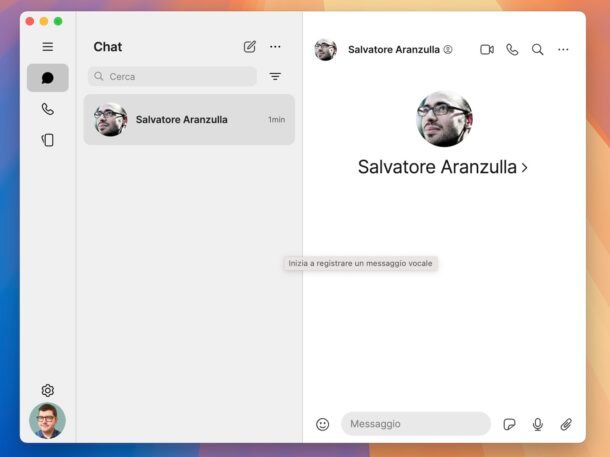
Vuoi utilizzare Signal sul computer? Per riuscirci, dopo aver installato e avviato il client ufficiale del servizio, devi scansionare il codice QR che compare nella finestra principale di quest’ultimo. Per fare ciò, come puoi ben intuire, devi agire dall’app di Signal per dispositivi mobili.
Dopo aver avviato l’app in questione sul tuo device Android o iOS/iPadOS, pigia sulla miniatura della tua foto del profilo (situata nella sua schermata principale, in alto a sinistra), fai tap sulla dicitura Dispositivi collegati (su Android) oppure sulle voci Impostazioni > Dispositivi associati (su iOS/iPadOS), premi sul bottone Collega un nuovo dispositivo e premi sul bottone Continua.
Ora, sblocca il dispositivo (ad esempio con l’impronta digitale oppure il Face ID), premi sul bottone OK e inquadra il codice QR con la fotocamera dello smartphone o del tablet in tuo possesso. Se ti viene chiesto, decidi anche se trasferire la cronologia delle chat (Trasferisci la cronologia messaggi) oppure se non farlo (Non trasferire) e il gioco è fatto.
Se richiesto, scegli il nome da assegnare al computer in cui stai impostando Signal, clicca sul bottone Completa il collegamento del telefono e attendi che venga avviata e portata a termine la sincronizzazione del tuo account.
Per il resto, il funzionamento del client è praticamente il medesimo della sua controparte mobile. In questo caso, tramite la barra laterale posta sulla sinistra è possibile selezionare i nominativi dei contatti a cui scrivere (se non li vedi basta cliccare sull’icona della matita) e sulla destra è presente il riquadro dedicato alla chat.
Per scrivere un nuovo messaggio, devi avvalerti della barra di digitazione posta in basso a destra. Per quanto concerne l’invio di file, foto, etc., devi cliccare sul pulsante raffigurante la graffetta situato in basso a destra e selezionare il documento di tuo interesse; cliccando sull’icona del microfono (in basso a destra), invece, puoi inviare un vocale. Facendo clic sui simboli dell’adesivo e della faccina sorridente, invece, puoi inviare sticker ed emoji.

Autore
Salvatore Aranzulla
Salvatore Aranzulla è il blogger e divulgatore informatico più letto in Italia. Noto per aver scoperto delle vulnerabilità nei siti di Google e Microsoft. Collabora con riviste di informatica e cura la rubrica tecnologica del quotidiano Il Messaggero. È il fondatore di Aranzulla.it, uno dei trenta siti più visitati d'Italia, nel quale risponde con semplicità a migliaia di dubbi di tipo informatico. Ha pubblicato per Mondadori e Mondadori Informatica.